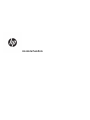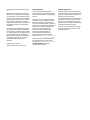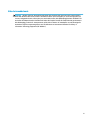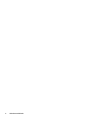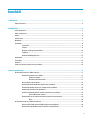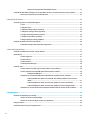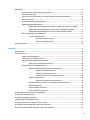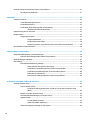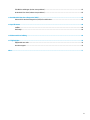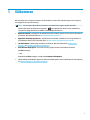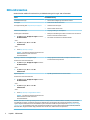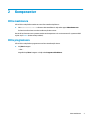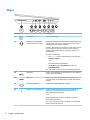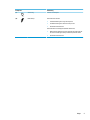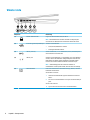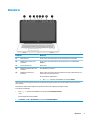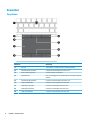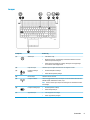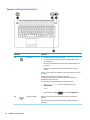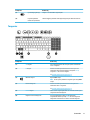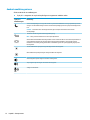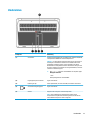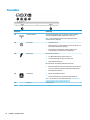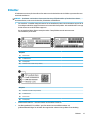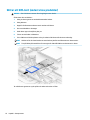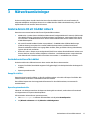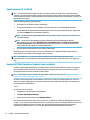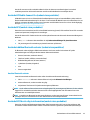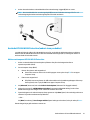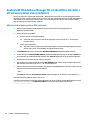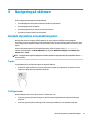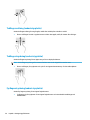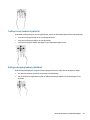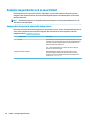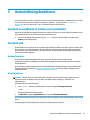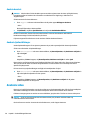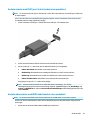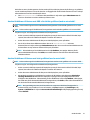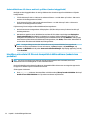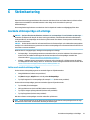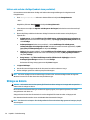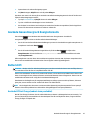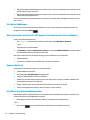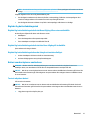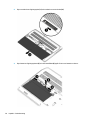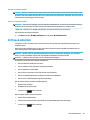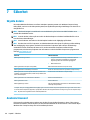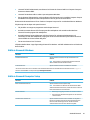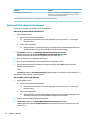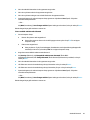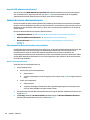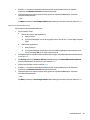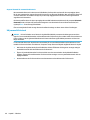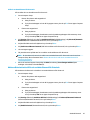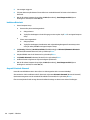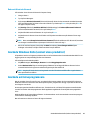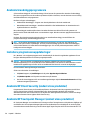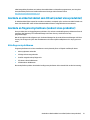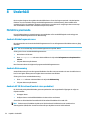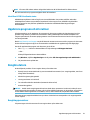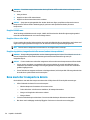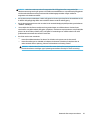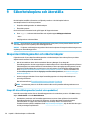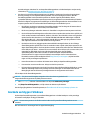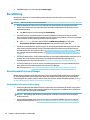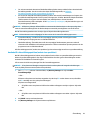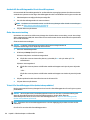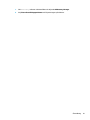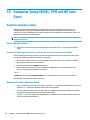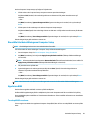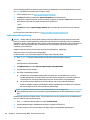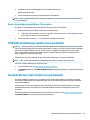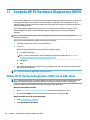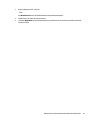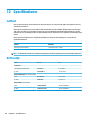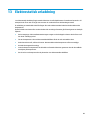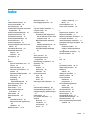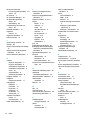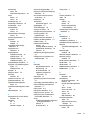Användarhandbok

© Copyright 2017 HP Development Company,
L.P.
AMD är ett varumärke som tillhör Advanced
Micro Devices, Inc. Bluetooth är ett varumärke
som tillhör ägaren och som används av HP Inc.
på licens. Intel och Thunderbolt är varumärken
som tillhör Intel Corporation i USA och andra
länder. Microsoft och Windows är antingen
registrerade varumärken eller varumärken som
tillhör Microsoft Corporation i USA och/eller
andra länder.
Informationen i detta dokument kan komma
att bli inaktuell utan föregående meddelande.
De enda garantier som gäller för HP-produkter
och -tjänster beskrivs i de uttryckliga garantier
som medföljer produkterna och tjänsterna.
Ingenting i detta dokument skall anses utgöra
en ytterligare garanti. HP ansvarar inte för
tekniska eller redaktionella fel i detta
dokument.
Första utgåvan: mars 2017
Dokumentartikelnummer: 917651-101
Produktmeddelande
I den här användarhandboken beskrivs
funktioner som nns på de esta modellerna.
Vissa funktioner kanske inte är tillgängliga på
din dator.
Alla funktioner är inte tillgängliga i samtliga
utgåvor eller versioner av Windows. System
kan behöva uppgraderas och/eller det kan
krävas separat inköpt maskinvara, drivrutiner,
programvara och/eller BIOS-uppdateringar för
att du ska kunna dra nytta av Windows alla
funktioner. Windows 10 uppdateras
automatiskt – denna funktion är alltid
aktiverad. Eventuella kostnader för
Internetanslutning kan tillkomma och
ytterligare krav kan i framtiden gälla för
uppdateringar. Se http://www.microsoft.com.
Du hittar de senaste användarhandböckerna
eller bruksanvisningarna för din produkt
genom att gå till http://www.hp.com/support.
Välj Hitta produkten och följ sedan
instruktionerna på skärmen.
Villkor för programvaran
Genom att installera, kopiera, hämta eller på
annat sätt använda något av de förinstallerade
programmen på den här datorn samtycker du
till villkoren i HP:s licensavtal för
slutanvändare (EULA). Om du inte godtar dessa
licensvillkor ska du returnera den oanvända
produkten i sin helhet (både maskinvara och
programvara) inom 14 dagar för återbetalning
enligt säljarens återbetalningsregler.
Om du vill ha mer information eller vill begära
full återbetalning av priset för datorn ska du
vända dig till säljaren.

Säkerhetsmeddelande
VARNING: Minska risken för värmerelaterade skador eller överhettning genom att inte ha datorn direkt i
knäet eller blockera datorns luftventiler. Använd bara datorn på en hård, plan yta. Se till att ingen hård yta
som en närliggande skrivare, eller mjuka ytor som kuddar, mattor eller klädesplagg blockerar luftödet. Låt
inte heller nätadaptern komma i kontakt med huden eller mjuka föremål, till exempel kuddar, tjocka mattor
eller klädesplagg, under drift. Yttemperaturen på de delar av datorn och nätadaptern som är åtkomliga för
användaren följer de temperaturgränser som har denierats av International Standard for Safety of
Information Technology Equipment (IEC 60950-1).
iii

iv Säkerhetsmeddelande

Innehåll
1 Välkommen ................................................................................................................................................... 1
Hitta information ................................................................................................................................................... 2
2 Komponenter ................................................................................................................................................ 3
Hitta maskinvara .................................................................................................................................................... 3
Hitta programvara ................................................................................................................................................. 3
Höger ...................................................................................................................................................................... 4
Vänster sida ........................................................................................................................................................... 6
Bildskärm ............................................................................................................................................................... 7
Ovansidan .............................................................................................................................................................. 8
Styrplattan .......................................................................................................................................... 8
Lampor ................................................................................................................................................. 9
Knappar och ngeravtrycksläsare .................................................................................................... 10
Tangenter .......................................................................................................................................... 11
Använda snabbtangenterna .............................................................................................................. 12
Undersidan ........................................................................................................................................................... 13
Framsidan ............................................................................................................................................................ 14
Etiketter ............................................................................................................................................................... 15
Sätta i ett SIM-kort (endast vissa produkter) ...................................................................................................... 16
3 Nätverksanslutningar .................................................................................................................................. 17
Ansluta datorn till ett trådlöst nätverk ............................................................................................................... 17
Använda kontrollerna för trådlöst .................................................................................................... 17
Knapp för trådlöst ........................................................................................................... 17
Operativsystemskontroller ............................................................................................. 17
Ansluta datorn till ett WLAN ............................................................................................................. 18
Använda HP Mobilt bredband (endast vissa produkter) ................................................................... 18
Använda HP Mobile Connect Pro (endast vissa produkter) .............................................................. 19
Använda GPS (endast vissa produkter) ............................................................................................. 19
Använda trådlösa Bluetooth-enheter (endast vissa produkter) ...................................................... 19
Ansluta Bluetooth-enheter ............................................................................................. 19
Använda NFC för att utbyta information (endast vissa produkter) .................................................. 19
Dela ................................................................................................................................. 20
Ansluta datorn till ett trådbundet nätverk .......................................................................................................... 20
Ansluta till ett lokalt nätverk (LAN) (endast vissa produkter) .......................................................... 20
Använda HP LAN-WLAN Protection (endast vissa produkter) .......................................................... 21
v

Aktivera och anpassa HP LAN-WLAN Protection ............................................................ 21
Använda HP MAC Address Manager för att identiera din dator i ett nätverk (endast vissa produkter) ........... 22
Aktivera och anpassa system-MAC-adressen ................................................................................... 22
4 Navigering på skärmen ................................................................................................................................ 23
Använda styrplattan och pekskärmsgester ........................................................................................................ 23
Trycka ................................................................................................................................................ 23
Tvångerszoom ................................................................................................................................ 23
Tvångersrullning (endast styrplatta) ............................................................................................. 24
Tvångerstryckning (endast styrplatta) .......................................................................................... 24
Fyrngerstryckning (endast styrplatta) ........................................................................................... 24
Trengerssvep (endast styrplatta) ................................................................................................... 25
Enngersdragning (endast pekskärm) ............................................................................................. 25
Använda tangentbordet och en mus (tillval) ...................................................................................................... 26
Använda den integrerade numeriska knappsatsen .......................................................................... 26
5 Underhållningsfunktioner ............................................................................................................................ 27
Använda en webbkamera (endast vissa produkter) ........................................................................................... 27
Använda ljud ........................................................................................................................................................ 27
Ansluta högtalare .............................................................................................................................. 27
Ansluta hörlurar ................................................................................................................................ 27
Ansluta headset ................................................................................................................................ 28
Använda ljudinställningar ................................................................................................................. 28
Använda video ..................................................................................................................................................... 28
Ansluta enheter med USB Type-C-kabel (endast vissa produkter) .................................................. 29
Ansluta videoenheter med HDMI-kabel (endast vissa produkter) ................................................... 29
Kongurera HDMI-ljud .................................................................................................... 30
Identiera och ansluta till kabelanslutna bildskärmar med MultiStream Transport ...................... 30
Ansluta bildskärmar till datorer med AMD- eller Nvidia-grakkort (med en extra
hubb) ............................................................................................................................... 31
Ansluta bildskärmar till datorer med Intel-grakkort (med en extra hubb) ................. 31
Ansluta bildskärmar till datorer med Intel-grakkort (med en inbyggd hubb) ............. 32
Identiera och ansluta till Miracast-kompatibla trådlösa skärmar (endast vissa produkter) ......... 32
6 Strömhantering ........................................................................................................................................... 33
Använda strömsparläge och viloläge .................................................................................................................. 33
Initiera och avsluta strömsparläget .................................................................................................. 33
Initiera och avsluta viloläget (endast vissa produkter) .................................................................... 34
Stänga av datorn ................................................................................................................................................. 34
Använda ikonen Energi och Energialternativ ...................................................................................................... 35
vi

Batteridrift ........................................................................................................................................................... 35
Använda HP Fast Charge (endast vissa produkter) ........................................................................... 35
Visa batteriladdningen ...................................................................................................................... 36
Hitta information om batteriet i HP Support Assistant (endast vissa produkter) ........................... 36
Spara på batteriet ............................................................................................................................. 36
Identiera låga batteriladdningsnivåer ............................................................................................ 36
Åtgärda låg batteriladdningsnivå ..................................................................................................... 37
Åtgärda låg batteriladdningsnivå när det nns tillgång till en extern strömkälla ........ 37
Åtgärda låg batteriladdningsnivå när det inte nns tillgång till strömkälla ................. 37
Åtgärda låg batteriladdningsnivå om det inte går att avsluta viloläget ....................... 37
Batteri som kan bytas av användaren .............................................................................................. 37
Ta ut ett utbytbart batteri ............................................................................................... 37
Förvara ett utbytbart batteri ........................................................................ 39
Kassera ett utbytbart batteri ....................................................................... 39
Drift med nätström .............................................................................................................................................. 39
7 Säkerhet ..................................................................................................................................................... 40
Skydda datorn ...................................................................................................................................................... 40
Använda lösenord ................................................................................................................................................ 40
Ställa in lösenord i Windows ............................................................................................................. 41
Ställa in lösenord i Computer Setup ................................................................................................. 41
Hantera ett BIOS-administratörslösenord ....................................................................................... 42
Ange ett BIOS-administratörslösenord .......................................................................... 44
Använda DriveLock-säkerhetsalternativ .......................................................................................... 44
Välja automatiskt DriveLock (endast vissa produkter) .................................................. 44
Aktivera automatiskt DriveLock ................................................................... 44
Inaktivera automatiskt DriveLock ................................................................ 45
Ange ett lösenord för automatiskt DriveLock ............................................. 46
Välja manuellt DriveLock ................................................................................................ 46
Ställa in ett huvudlösenord för DriveLock ................................................... 47
Aktivera DriveLock och ställ in ett användarlösenord för DriveLock ............................ 47
Inaktivera DriveLock ....................................................................................................... 48
Ange ett DriveLock-lösenord .......................................................................................... 48
Ändra ett DriveLock-lösenord ........................................................................................ 49
Använda Windows Hello (endast vissa produkter) .............................................................................................. 49
Använda antivirusprogramvara ........................................................................................................................... 49
Använda brandväggsprogramvara ...................................................................................................................... 50
Installera programvaruuppdateringar ................................................................................................................ 50
Använda HP Client Security (endast vissa produkter) ......................................................................................... 50
Använda HP Touchpoint Manager (endast vissa produkter) ............................................................................... 50
Använda en säkerhetskabel som tillval (endast vissa produkter) ...................................................................... 51
vii

Använda en ngeravtrycksläsare (endast vissa produkter) ............................................................................... 51
Hitta ngeravtrycksläsaren .............................................................................................................. 51
8 Underhåll .................................................................................................................................................... 52
Förbättra prestanda ............................................................................................................................................ 52
Använda Diskdefragmenteraren ....................................................................................................... 52
Använda Diskrensning ....................................................................................................................... 52
Använda HP 3D DriveGuard (endast vissa produkter) ...................................................................... 52
Identiera HP 3D DriveGuards status ............................................................................. 53
Uppdatera program och drivrutiner .................................................................................................................... 53
Rengöra datorn .................................................................................................................................................... 53
Rengöringsprocedurer ...................................................................................................................... 53
Rengöra bildskärmen ...................................................................................................... 54
Rengöra sidorna eller höljet ........................................................................................... 54
Rengöra styrplattan, tangentbordet eller musen (endast vissa produkter) ................. 54
Resa med eller transportera datorn .................................................................................................................... 54
9 Säkerhetskopiera och återställa ................................................................................................................... 56
Skapa återställningsmedier och säkerhetskopior .............................................................................................. 56
Skapa HP-återställningsmedier (endast vissa produkter) ............................................................... 56
Använda verktygen i Windows ............................................................................................................................ 57
Återställning ........................................................................................................................................................ 58
Återställa med HP Recovery Manager .............................................................................................. 58
Vad du behöver veta innan du sätter igång .................................................................... 58
Använda HP:s återställningspartition (endast vissa produkter) .................................... 59
Använda HP-återställningsmedier för att återställa systemet ..................................... 60
Ändra datorns startordning ............................................................................................ 60
Ta bort HP:s återställningspartition (endast vissa produkter) ...................................... 60
10 Computer Setup (BIOS), TPM och HP Sure Start ............................................................................................. 62
Använda Computer Setup .................................................................................................................................... 62
Starta Computer Setup ..................................................................................................................... 62
Använda ett USB-tangentbord eller en USB-mus för att starta Computer Setup
(BIOS) ............................................................................................................................... 62
Navigera och välja i Computer Setup ................................................................................................ 62
Återställa fabriksinställningarna i Computer Setup ......................................................................... 63
Uppdatera BIOS ................................................................................................................................. 63
Ta reda på BIOS-versionen .............................................................................................. 63
Ladda ned en BIOS-uppdatering ..................................................................................... 64
Ändra startordningen med hjälp av f9-prompten ............................................................................ 65
viii

TPM BIOS-inställningar (endast vissa produkter) ............................................................................................... 65
Använda HP Sure Start (endast vissa produkter) ................................................................................................ 65
11 Använda HP PC Hardware Diagnostics (UEFI) ................................................................................................ 66
Hämta HP PC Hardware Diagnostics (UEFI) till en USB-enhet ............................................................................ 66
12 Specikationer .......................................................................................................................................... 68
Ineekt ................................................................................................................................................................. 68
Driftsmiljö ............................................................................................................................................................ 68
13 Elektrostatisk urladdning .......................................................................................................................... 69
14 Tillgänglighet ............................................................................................................................................ 70
Hjälpmedel som stöds ......................................................................................................................................... 70
Kontakta support ................................................................................................................................................. 70
Index ............................................................................................................................................................. 71
ix

x

1 Välkommen
När du kongurerat och registrerat datorn rekommenderar vi att du utför följande steg att få ut så mycket
som möjligt av din smarta investering:
●
TIPS: När du snabbt vill gå tillbaka till datorns startskärm från en öppen app eller Windows-
skrivbordet trycker du på Windows-tangenten på tangentbordet. Om du trycker på Windows-
tangenten en gång till kommer du tillbaka till den föregående skärmen.
●
Anslut till Internet – Kongurera ditt kabelanslutna eller trådlösa nätverk så att du kan ansluta datorn
till Internet. Mer information nns i Nätverksanslutningar på sidan 17.
●
Uppdatera antivirusprogramvaran – Skydda datorn mot skador orsakade av virus. Programvaran är
förinstallerad i datorn. Mer information nns i Använda antivirusprogramvara på sidan 49.
●
Lär känna datorn – Bekanta dig med datorns funktioner. Mer information nns i Komponenter
på sidan 3 och Navigering på skärmen på sidan 23.
●
Hitta installerade program – Se en lista över de program som har förinstallerats på datorn:
Välj Start-knappen.
– eller –
Högerklicka på Start-knappen och välj sedan Program och funktioner.
●
Säkerhetskopiera hårddisken genom att skapa återställningsskivor eller en ashenhet för återställning.
Se Säkerhetskopiera och återställa på sidan 56.
1

Hitta information
Använd den här tabellen för att hitta bl.a. produktbeskrivning och hur-gör-man-information.
Resurs Innehållsförteckning
Installationsanvisningar
●
Översikt över kongurering och funktioner i datorn
HP-support
För support från HP, gå till http://www.hp.com/support.
●
Chatta med en HP-tekniker online
●
Telefonnummer till support
●
Platser med HP-servicecenter
Säkerhet och arbetsmiljö
Så här öppnar du handboken:
▲ Välj Start-knappen, HP Hjälp och support och sedan
HP-dokumentation.
– eller –
▲ Välj Start-knappen, HP och sedan HP-
dokumentation.
– eller –
▲ Gå till http://www.hp.com/ergo.
VIKTIGT: Du måste vara ansluten till Internet för att
få åtkomst till den senaste versionen av
användarhandboken.
●
Lämplig inställning av arbetsplatsen
●
Riktlinjer för sittställningar vid datorn och datorvanor som ökar din
komfort och minskar risken för skador
●
Information om elektrisk och mekanisk säkerhet
Reglerings-, säkerhets- och miljöföreskrifter
Så här kommer du åt detta dokument:
▲ Välj Start-knappen, HP Hjälp och support och sedan
HP-dokumentation.
– eller –
▲ Välj Start-knappen, HP och sedan HP-
dokumentation.
●
Viktiga regulatoriska föreskrifter, exempelvis information om hur
du kasserar batterier på rätt sätt
Begränsad garanti*
Så här kommer du åt detta dokument:
▲ Välj Start-knappen, HP Hjälp och support och sedan
HP-dokumentation.
– eller –
▲ Välj Start-knappen, HP och sedan HP-
dokumentation.
– eller –
▲ Gå till http://www.hp.com/go/orderdocuments.
VIKTIGT: Du måste vara ansluten till Internet för att
få åtkomst till den senaste versionen av
användarhandboken.
●
Specik garantiinformation för den här datorn
Du hittar information om HP:s begränsade garanti tillsammans med produktens användarhandböcker och/eller på den CD eller DVD
som medföljer i kartongen. I vissa länder eller regioner medföljer ett tryckt exemplar av HP:s garanti i förpackningen. I länder eller
regioner där garantiinformationen inte tillhandahålls i tryckt format kan du beställa ett tryckt exemplar från http://www.hp.com/go/
orderdocuments. Om produkten är köpt i Asien eller Stillahavsområdet kan du skriva till HP på adressen POD, P.O. Box 161, Kitchener
Road Post Oice, Singapore 912006. Ange produktens namn och ditt namn, telefonnummer och postadress.
2 Kapitel 1 Välkommen

2 Komponenter
Hitta maskinvara
Så här får du reda på vilken maskinvara som nns installerad på datorn:
▲
Skriv enhetshanteraren i sökrutan i aktivitetsfältet och välj sedan appen Enhetshanteraren.
En lista över alla enheter som har installerats på datorn visas.
Om du vill ha information om systemets maskinvarukomponenter och versionsnumret för systemets BIOS
trycker du på fn+esc (endast vissa produkter).
Hitta programvara
Så här får du reda på vilken programvara som nns installerad på datorn:
▲
Välj Start-knappen.
– eller –
Högerklicka på Start-knappen och välj sedan Program och funktioner.
Hitta maskinvara 3

Höger
Komponent Beskrivning
(1) Smartkortläsare Stöder smartkort (tillval).
(2) Kombinerat jack för ljudutgång
(hörlurar)/ljudingång (mikrofon)
Ansluter stereohögtalare, hörlurar, hörsnäckor, ett headset eller en TV-
ljudkabel (tillval). Ansluter även en headsetmikrofon (tillval). Detta
uttag stöder inte extra fristående mikrofoner.
VARNING: Minska risken för hörselskador genom att justera volymen
innan du sätter på dig hörlurarna, hörsnäckorna eller ett headset.
Ytterligare säkerhetsinformation nns i Reglerings-, säkerhets- och
miljöföreskrifter.
Så här öppnar du handboken:
1. Skriv support i sökrutan i aktivitetsfältet och välj sedan appen
HP Support Assistant.
– eller –
Klicka på frågetecknet i aktivitetsfältet.
2. Välj Min dator, välj iken Specikationer och välj sedan
Användarhandböcker.
OBS! När en enhet ansluts till uttaget inaktiveras datorns högtalare.
(3) USB 3.0-port Ansluter en extra USB-enhet, t.ex. tangentbord, mus, extern hårddisk,
skrivare, skanner eller USB-hubb.
(4) HDMI-port Ansluter en extra video- eller ljudenhet, t.ex. en HDTV, en annan
kompatibel digital- eller ljudkomponent eller en HDMI-enhet med hög
hastighet.
(5) Port för extern bildskärm Ansluter en extern VGA-bildskärm eller projektor.
(6) USB Type-C-portar Thunderbolt (2) Ansluter och laddar USB-enheter som har en Type-C-kontakt, t.ex.
mobiltelefon, kamera, aktivitetsspårare eller smartwatch och
tillhandahåller snabb dataöverföring
– eller –
Ansluter en bildskärmsenhet som har en USB Type C-kontakt och
tillhandahåller bildutmatning.
OBS! Datorn kan även ha stöd för en Thunderbolt-dockningsstation.
Adapter (köps separat) kan krävas.
4 Kapitel 2 Komponenter

Komponent Beskrivning
(7) Strömuttag Ansluter en nätadapter.
(8) Batterilampa När nätström är ansluten:
●
Vitt: Batteriladdningen är högre än 90 procent.
●
Gul: Batteriladdningen är mellan 0 och 90 procent.
●
Släckt: Batteriet laddas inte.
När nätströmmen är frånkopplad (batteriet laddas inte):
●
Blinkande gult: Batteriet har nått en låg batterinivå. När batteriet
har nått en kritiskt låg nivå börjar batterilampan blinka snabbt.
●
Släckt: Batteriet laddas inte.
Höger 5

Vänster sida
Komponent Beskrivning
(1) Plats för säkerhetskabel Kopplar en säkerhetskabel (tillval) till datorn.
OBS! Säkerhetskabeln är avsedd att användas i avvärjande syfte
men den kan inte alltid förhindra att datorn blir skadad eller stulen.
(2) RJ-45-uttag (nätverk)/statuslampor Ansluter en nätverkskabel.
●
Grön (vänster): Nätverket är anslutet.
●
Gul (höger): Nätverket används.
(3) USB 3.x-portar (2) Anslut en USB-enhet, t.ex. en mobiltelefon, kamera, aktivitetsspårare
eller smartwatch och överför data.
(4) USB 3.x-port Ansluter en extra USB-enhet, t.ex. tangentbord, mus, extern hårddisk,
skrivare, skanner eller USB-hubb. Vanliga USB-portar laddar inte alla
USB-enheter eller laddar med låg strömstyrka. Vissa USB-enheter
kräver ström och därför måste du använda en strömdriven port.
OBS! I USB-laddningsporten kan också vissa modeller av
mobiltelefoner och MP3-spelare laddas, även när datorn är avstängd.
(5) Minneskortläsare Läser extra minneskort som används för att lagra, hantera, dela eller
få åtkomst till information.
Så här sätter du i ett kort:
1. Håll kortet med etikettsidan uppåt och kontakterna vända mot
datorn.
2. För in kortet i minneskortläsaren och tryck in det tills det sitter på
plats.
Så här tar du ut ett kort:
▲ Tryck in kortet och ta sedan ut det ur minneskortläsaren.
6 Kapitel 2 Komponenter

Bildskärm
Komponent Beskrivning
(1) WLAN-antenner* Skickar och tar emot trådlösa signaler över lokala trådlösa nätverk (WLAN).
(2) WWAN-antenner (endast vissa
produkter)*
Skickar och tar emot trådlösa signaler för att kommunicera med trådlösa WAN
(WWANs).
(3) Interna mikrofoner (2) Spelar in ljud.
(4) Webbkameralampa (endast vissa
produkter)
Tänd: Webbkameran används.
(5) Webbkamera (endast vissa
produkter)
Spelar in video och tar foton. Med vissa modeller kan du delta i videokonferenser och
chatta online med strömmande video.
Så här använder du webbkameran:
▲ Skriv kamera i sökrutan i aktivitetsfältet och välj sedan Kamera.
*Dessa antenner är inte synliga från datorns utsida. Optimal överföring får du genom att se till att området närmast antennerna är
fritt från hinder.
Föreskrifter för trådlösa enheter gällande ditt land nns i landets avsnitt i Säkerhet, föreskrifter och miljö.
Så här öppnar du handboken:
1. Skriv support i sökrutan i aktivitetsfältet och välj sedan appen HP Support Assistant.
– eller –
Klicka på frågetecknet i aktivitetsfältet.
2. Välj Min dator, välj iken Specikationer och välj sedan Användarhandböcker.
Bildskärm 7

Ovansidan
Styrplattan
Komponent Beskrivning
(1) Styrspak Flyttar pekaren och väljer eller aktiverar objekt på skärmen.
(2) Vänster knapp för styrspaken Fungerar som vänsterknappen på en extern mus.
(3) På/av-knapp på styrplattan Slår på och stänger av styrplattan.
(4) Styrplattans zon Läser av dina ngergester för att ytta pekaren eller aktivera objekt på
skärmen.
(5) Vänster knapp på styrplattan Fungerar som vänsterknappen på en extern mus.
(6) Höger styrspaksknapp Fungerar som högerknappen på en extern mus.
(7) Mittknapp för styrspaken Fungerar som mittknappen på en extern mus.
(8) Mittknapp för styrplattan Fungerar som mittknappen på en extern mus.
(9) Höger styrplatteknapp Fungerar som högerknappen på en extern mus.
8 Kapitel 2 Komponenter

Lampor
Komponent Beskrivning
(1) Strömlampa
●
Tänd: Datorn är på.
●
Blinkande: Datorn är i strömsparläge. Strömmen till skärmen och andra
inaktiva komponenter stängs av.
●
Släckt: Datorn är avstängd eller i viloläge. Viloläge är ett energisparläge
som använder minsta möjliga ström.
(2) Caps lock-lampa Tänd: Med caps lock-läget aktiverat skriver alla tangenter versalt.
(3) Lampa för avstängd
mikrofon
●
Gul: Mikrofonljudet är avstängt.
●
Släckt: Mikrofonljudet är påslaget.
(4) Num lk-lampa Tänd: Num lock är aktiverat.
(5) Lampa för trådlöst Tänd: En inbyggd trådlös enhet, till exempel en enhet för trådlöst lokalt nätverk
(WLAN) och/eller en Bluetooth®-enhet, är på.
OBS! På vissa modeller lyser lampan för trådlöst gult när alla trådlösa enheter
är avstängda.
(6) Lampa för avstängt ljud
●
Gul: Datorljudet är avstängt.
●
Släckt: Datorljudet är på.
(7) Styrplattelampa
●
Tänd: Styrplattan är avstängd.
●
Släckt: Styrplattan är påslagen.
Ovansidan 9

Knappar och ngeravtrycksläsare
Komponent Beskrivning
(1) Strömknapp
●
Slå på datorn genom att trycka på knappen.
●
När datorn är påslagen aktiverar du strömsparläget genom att snabbt
trycka på knappen.
●
När datorn är i strömsparläge avslutar du detta genom att snabbt trycka
på knappen.
●
När datorn är i viloläge avslutar du detta genom att snabbt trycka på
knappen.
VIKTIGT: Om du håller ned strömknappen förlorar du all information som inte
har sparats.
Om datorn har slutat reagera och det inte går att använda
avstängningsprocedurerna kan du stänga av datorn genom att hålla ned
strömknappen i minst 5 sekunder.
Mer information om energiinställningar nns i energialternativen.
▲ Skriv energialternativ i sökrutan i aktivitetsfältet och välj
Energialternativ.
– eller –
Högerklicka på ikonen Energi och välj sedan Energialternativ.
(2) Knappen för trådlöst Aktiverar och stänger av de trådlösa funktionerna men ingen anslutning
upprättas.
Innan du kan upprätta en trådlös anslutning måste ett trådlöst nätverk vara
kongurerat.
10 Kapitel 2 Komponenter
Sidan laddas...
Sidan laddas...
Sidan laddas...
Sidan laddas...
Sidan laddas...
Sidan laddas...
Sidan laddas...
Sidan laddas...
Sidan laddas...
Sidan laddas...
Sidan laddas...
Sidan laddas...
Sidan laddas...
Sidan laddas...
Sidan laddas...
Sidan laddas...
Sidan laddas...
Sidan laddas...
Sidan laddas...
Sidan laddas...
Sidan laddas...
Sidan laddas...
Sidan laddas...
Sidan laddas...
Sidan laddas...
Sidan laddas...
Sidan laddas...
Sidan laddas...
Sidan laddas...
Sidan laddas...
Sidan laddas...
Sidan laddas...
Sidan laddas...
Sidan laddas...
Sidan laddas...
Sidan laddas...
Sidan laddas...
Sidan laddas...
Sidan laddas...
Sidan laddas...
Sidan laddas...
Sidan laddas...
Sidan laddas...
Sidan laddas...
Sidan laddas...
Sidan laddas...
Sidan laddas...
Sidan laddas...
Sidan laddas...
Sidan laddas...
Sidan laddas...
Sidan laddas...
Sidan laddas...
Sidan laddas...
Sidan laddas...
Sidan laddas...
Sidan laddas...
Sidan laddas...
Sidan laddas...
Sidan laddas...
Sidan laddas...
Sidan laddas...
Sidan laddas...
-
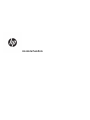 1
1
-
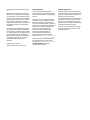 2
2
-
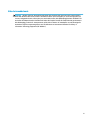 3
3
-
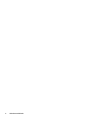 4
4
-
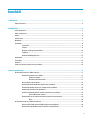 5
5
-
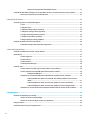 6
6
-
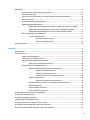 7
7
-
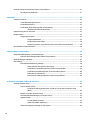 8
8
-
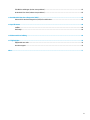 9
9
-
 10
10
-
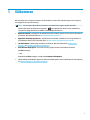 11
11
-
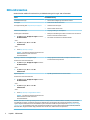 12
12
-
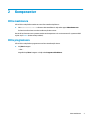 13
13
-
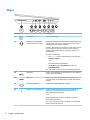 14
14
-
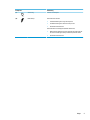 15
15
-
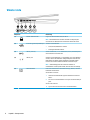 16
16
-
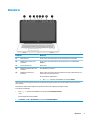 17
17
-
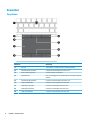 18
18
-
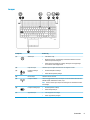 19
19
-
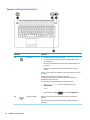 20
20
-
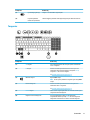 21
21
-
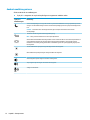 22
22
-
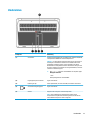 23
23
-
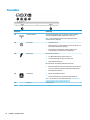 24
24
-
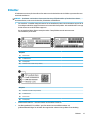 25
25
-
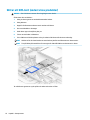 26
26
-
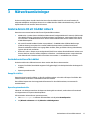 27
27
-
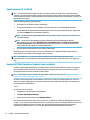 28
28
-
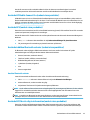 29
29
-
 30
30
-
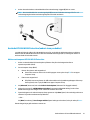 31
31
-
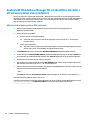 32
32
-
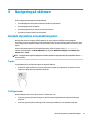 33
33
-
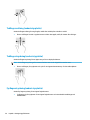 34
34
-
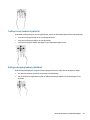 35
35
-
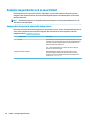 36
36
-
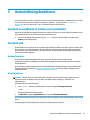 37
37
-
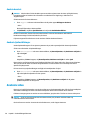 38
38
-
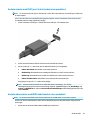 39
39
-
 40
40
-
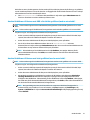 41
41
-
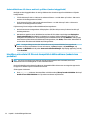 42
42
-
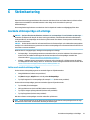 43
43
-
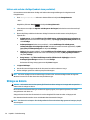 44
44
-
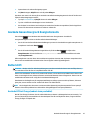 45
45
-
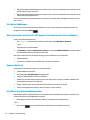 46
46
-
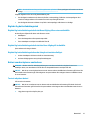 47
47
-
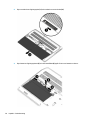 48
48
-
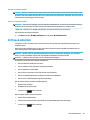 49
49
-
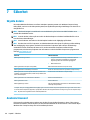 50
50
-
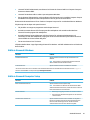 51
51
-
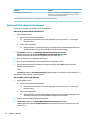 52
52
-
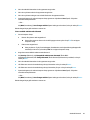 53
53
-
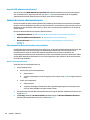 54
54
-
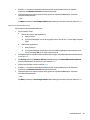 55
55
-
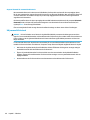 56
56
-
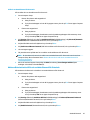 57
57
-
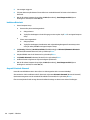 58
58
-
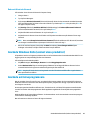 59
59
-
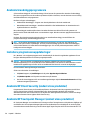 60
60
-
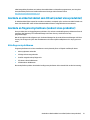 61
61
-
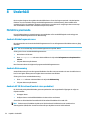 62
62
-
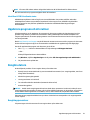 63
63
-
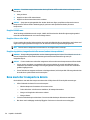 64
64
-
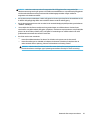 65
65
-
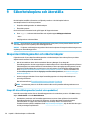 66
66
-
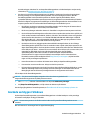 67
67
-
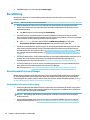 68
68
-
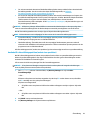 69
69
-
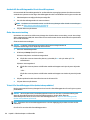 70
70
-
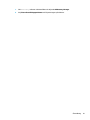 71
71
-
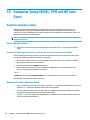 72
72
-
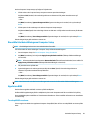 73
73
-
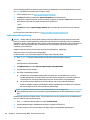 74
74
-
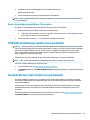 75
75
-
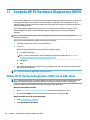 76
76
-
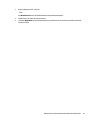 77
77
-
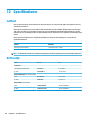 78
78
-
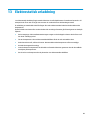 79
79
-
 80
80
-
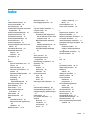 81
81
-
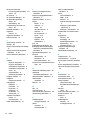 82
82
-
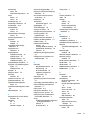 83
83
HP ZBook 17 G4 Base Model Mobile Workstation Användarmanual
- Typ
- Användarmanual
- Denna manual är också lämplig för